Excel VBA débogage dans
Cet exemple vous apprend comment déboguer le code VBA dans Excel.
unité Etape
En appuyant sur F8, vous pouvez seule étape grâce à votre code. Le est très utile car il vous permet de voir l’effet de chaque ligne de code sur votre feuille de calcul.
Placez un bouton de commande sur votre feuille de calcul et ajoutez les lignes de code suivant:
Dim i As Integer, j As Integer For i = 1 To 2 For j = 1 To 5 Cells(i, j).Value = WorksheetFunction.RandBetween(20, 100) Next j Next i
Lorsque vous cliquez sur le bouton de commande sur la feuille:

-
Vider la gamme A1: E2.
-
Ouvrez l’éditeur Visual Basic et réduire la taille de l’écran afin que vous puissiez voir l’éditeur Visual Basic et feuille de calcul en même temps.
-
Dans l’éditeur Visual Basic, placez votre curseur avant F8 privé et appuyez sur.
La première ligne devient jaune.
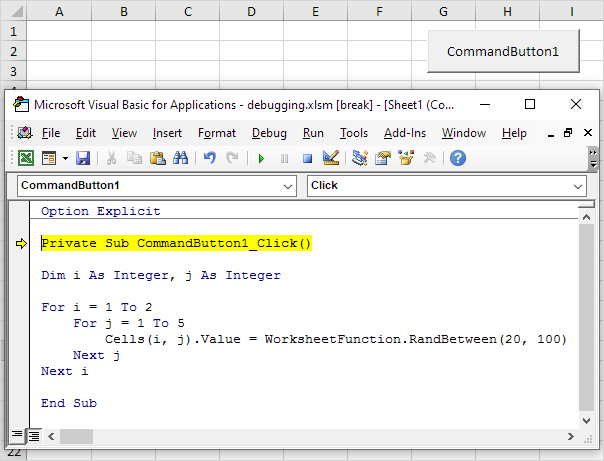
-
Appuyez sur F8 quatre fois. Pour i = 1 et j = 1, Excel VBA entre un nombre aléatoire compris entre 20 et 100 dans la cellule à l’intersection de la ligne 1 et de la colonne 1. En maintenant le curseur d’équilibre sur une variable, on peut voir la valeur de la variable.
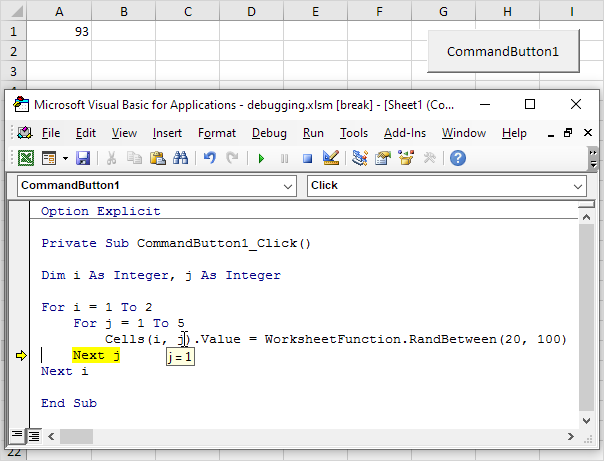
-
Appuyez sur F8 deux fois. Pour i = 1 et j = 2, Excel VBA entre un nombre aléatoire compris entre 20 et 100 dans la cellule à l’intersection de la ligne 1 et de la colonne 2.
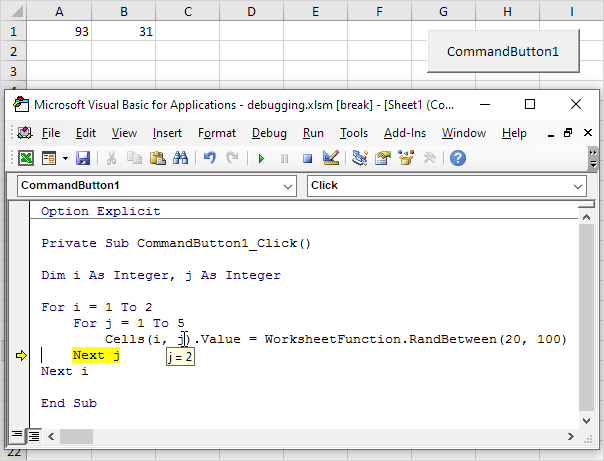
-
une seule étape à travers le reste du code pour voir comment Excel VBA entre les autres numéros. Ceci est une excellente façon d’apprendre comment fonctionne la boucle.
Si vous souhaitez arrêter le programme, cliquez sur le bouton Reset (Stop).
Breakpoint
Vous définissez un point d’arrêt à l’exécution de l’arrêt sur une ligne de code spécifique.
-
Vider la gamme A1: E2.
-
Pour définir un point d’arrêt, cliquez sur la marge gauche (en gris) où vous souhaitez placer le point d’arrêt. Un point rouge apparaît.
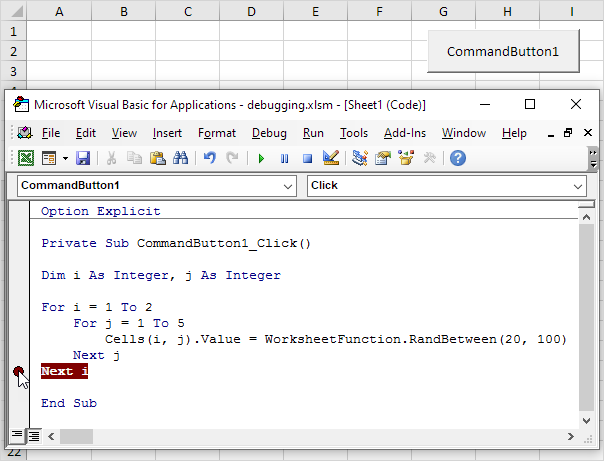
-
Cliquez sur la flèche verte pour exécuter la macro jusqu’à ce que le point d’arrêt.
Résultat:
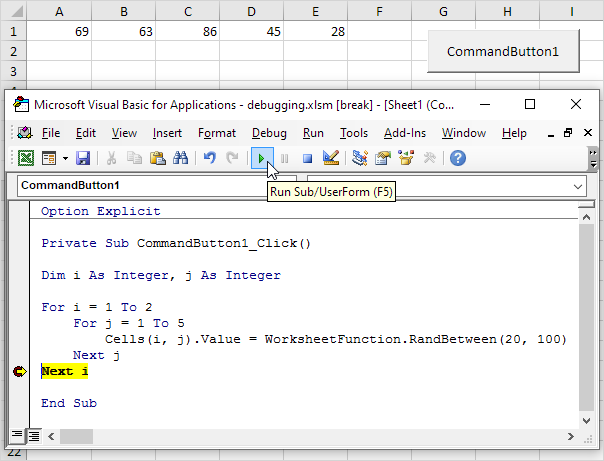
Seule une partie de la macro (pour i = 1) a été exécuté.
-
Pour supprimer le point d’arrêt, cliquez sur le point rouge. Ensuite, cliquez sur la flèche verte pour continuer l’exécution.
Si vous recevez une macro de quelqu’un d’autre, souvenez-vous, le débogage est un excellent moyen de comprendre le code. Vous pouvez facilement voir l’effet de chaque ligne de code sur votre feuille de calcul.